Πίνακας περιεχομένων
Τα διαστήματα μεταξύ των αριθμών είναι μια συνηθισμένη κατάσταση κατά την εργασία στο Excel. Μερικές φορές, είναι σκόπιμα, άλλες φορές είναι λάθος. Δίνουμε τους αριθμούς εισόδου σε μια γενική μορφή, αλλά θέλουμε να τους βλέπουμε ως αριθμό. Αλλά, τα διαστήματα μεταξύ τους δεν μας δίνουν αυτή την άποψη. Σε αυτό το σεμινάριο, θα σας δείξουμε πώς να αφαιρέστε το κενό στο Excel πριν από τους αριθμούς.
Κατεβάστε το βιβλίο ασκήσεων
Αφαίρεση διαστήματος πριν από Numbers.xlsx3 τρόποι για να αφαιρέσετε το κενό στο Excel πριν από τους αριθμούς
Θα σας δείξουμε 3 τρόπους για να αφαίρεση διαστημάτων Κατά τη γνώμη μας, αυτοί οι 3 τύποι θα λειτουργήσουν αποτελεσματικά για την αφαίρεση αυτών των κενών. Δύο από αυτούς είναι συναρτήσεις και ο άλλος χρησιμοποιεί την επιλογή Εύρεση & Αντικατάσταση.
1. Αφαιρέστε το κενό πριν από τον αριθμό χρησιμοποιώντας τη λειτουργία TRIM
Τώρα, βασικά, η Λειτουργία TRIM αφαιρεί το κενό πριν και μετά τους αριθμούς Αφαιρεί το κενό από το τέλος και από την αρχή. Αλλά πιστεύουμε ότι πρέπει να μάθετε και αυτή τη λειτουργία, ώστε στο μέλλον να μπορείτε να τη χρησιμοποιήσετε και για να αφαιρέσετε το κενό από το τέλος.
Βασικό TRIM φόρμουλα:
=TRIM(Text)
Κοιτάξτε αυτό το σύνολο δεδομένων:

Μοιάζει με κανονικές τιμές στον πίνακα. Αλλά, κοιτάξτε την τιμή στη γραμμή τύπου.

Υπάρχουν κενά πριν από τους αριθμούς. Τώρα, θα το αφαιρέσουμε αυτό χρησιμοποιώντας την εντολή TRIM λειτουργία.
ΒΗΜΑ 1: Δημιουργήστε μια στήλη "Χωρίς κενά". Τώρα στο πρώτο κελί πληκτρολογήστε τον ακόλουθο τύπο:
=TRIM(B3) 
ΒΗΜΑ 2: Τύπος ENTER. Μπορείτε να δείτε το αποτέλεσμα.

ΒΗΜΑ 3: Σύρετε τη λαβή πλήρωσης (σύμβολο +) για να αντιγράψετε τον τύπο σε όλη τη στήλη. Θα δείτε όλες τις τιμές χωρίς Χώροι.

ΒΗΜΑ 4: Τώρα, πρέπει να ελέγξουμε αν υπάρχει κενό πριν από τον αριθμό. Πρώτα, δημιουργήστε μια νέα στήλη. Αντιγράψτε οποιαδήποτε τιμή από το Χωρίς κενά.

ΒΗΜΑ 5: Επικολλήστε την τιμή στη νέα στήλη. Τώρα, ελέγξτε τη γραμμή τύπων ( Επικόλληση τιμών )
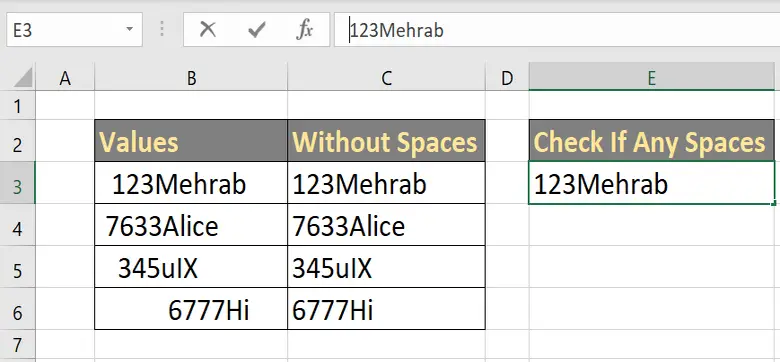
Μπορείτε να δείτε ότι δεν υπάρχει χώρος πριν από τον αριθμό.
Διαβάστε περισσότερα: Πώς να αφαιρέσετε το χώρο καρτελών από το Excel (5 εύκολες μέθοδοι)
2. Αφαίρεση διαστήματος με χρήση της συνάρτησης αντικατάστασης
Τώρα, η ΥΠΟΚΑΤΑΣΤΑΣΗ χρησιμοποιείται κυρίως για την αντικατάσταση οποιουδήποτε αριθμού χαρακτήρων σε μια συμβολοσειρά. Μπορούμε να τη χρησιμοποιήσουμε και για την αφαίρεση του κενού πριν από τους αριθμούς. Θα είναι μια χρήσιμη επιλογή για να το κάνουμε αυτό. Για να μάθετε περισσότερα για τη συνάρτηση ΥΠΟΚΑΤΑΣΤΑΣΗ Διαβάστε το άρθρο " Πώς να χρησιμοποιήσετε τη συνάρτηση SUBSTITUTE στο Excel (4 παραδείγματα) "
Βασικό ΥΠΟΚΑΤΑΣΤΑΣΗ φόρμουλα:
=SUBSTITUTE (text, old_text, new_text)
Κοιτάξτε αυτό το σύνολο δεδομένων:

Εδώ μπορείτε να δείτε μερικούς αριθμούς με κενά. Θα το αφαιρέσουμε αυτό χρησιμοποιώντας την εντολή ΥΠΟΚΑΤΑΣΤΑΣΗ.
ΒΗΜΑ 1: Δημιουργήστε μια στήλη Χωρίς χώρους. Επιλέξτε την πρώτη στήλη και πληκτρολογήστε τον τύπο:
=SUBSTITUTE(B3," ","") 
ΒΗΜΑ 2: Μετά από αυτό, πατήστε ENTER. Θα δείτε τους αριθμούς χωρίς κενά.

ΒΗΜΑ 3: Σύρετε τη λαβή γεμίσματος (σύμβολο +) για να αντιγράψετε τον τύπο και να δείτε όλες τις τιμές.

Όπως μπορείτε να δείτε, δεν υπάρχει κενό πριν από τους αριθμούς.
Διαβάστε περισσότερα: Πώς να αφαιρέσετε τα κενά στο τέλος του Excel (6 εύκολες μέθοδοι)
Παρόμοιες αναγνώσεις
- Πώς να αφαιρέσετε το κενό μεταξύ των σειρών στο Excel (5 μέθοδοι)
- Αφαίρεση διαστήματος στο Excel μετά από κείμενο (6 γρήγοροι τρόποι)
- Πώς να αφαιρέσετε κενά διαστήματα στο Excel (7 τρόποι)
- Αφαίρεση του κορυφαίου διαστήματος στο Excel (5 χρήσιμοι τρόποι)
3. Αφαιρέστε το κενό πριν από τους αριθμούς χρησιμοποιώντας την εντολή εύρεσης & αντικατάστασης στο Excel
Ο τελευταίος και εύκολος τρόπος για να αφαιρέσετε το κενό πριν από έναν αριθμό είναι η χρήση της εντολής Find και Αντικατάσταση αμέσως. Μπορείτε να βρείτε οποιοδήποτε χώρο εύκολα και επίσης μπορείτε να τα αντικαταστήσετε χωρίς χώρο.
Κοιτάξτε αυτό το σύνολο δεδομένων:
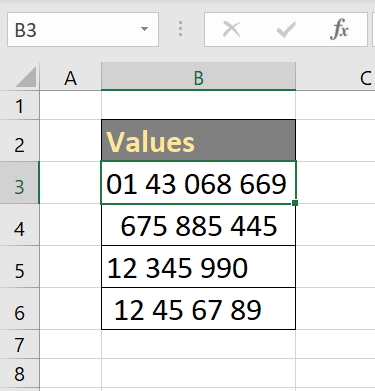
Τώρα, θα πάμε να αφαιρέστε όλα αυτά τα κενά .
ΒΗΜΑ 1: Επιλέξτε όλα τα δεδομένα.

ΒΗΜΑ 2: Τώρα, πατήστε Ctrl + H στο πληκτρολόγιό σας. Θα ανοίξει το Εύρεση και αντικατάσταση prompt. Στο Βρείτε τι επιλογή, πληκτρολογήστε ένα Διάστημα.

ΒΗΜΑ 3: Στο Αντικαταστήστε με πλαίσιο, βεβαιωθείτε ότι δεν υπάρχει χώρος Κρατήστε το χωρίς καμία τιμή. Στη συνέχεια κάντε κλικ στο κουμπί Αντικαταστήστε ΟΛΑ .
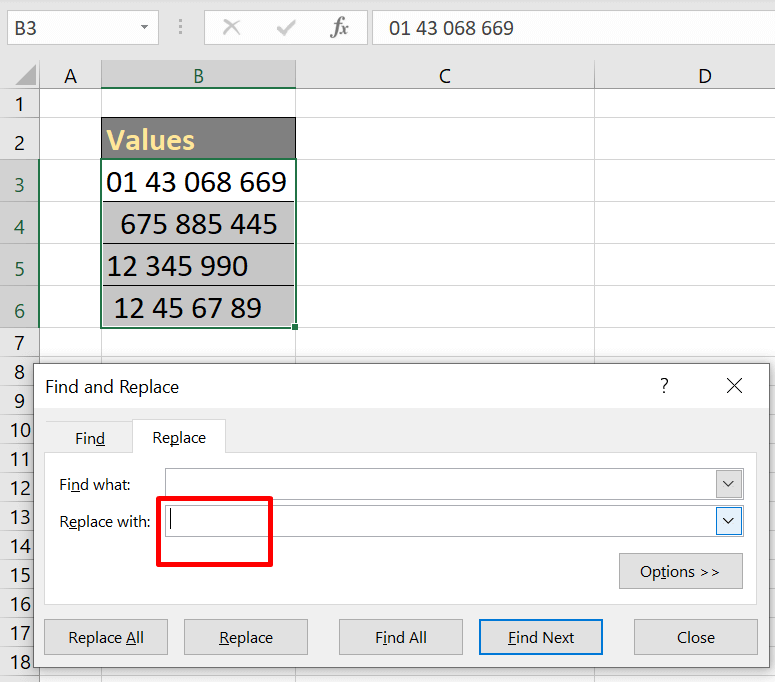
Θα ανοίξει μια άλλη ερώτηση που θα δείχνει πόσες αλλαγές έγιναν. ΕΝΤΆΞΕΙ. Θα δείτε ότι όλες αυτές οι τιμές βρίσκονται εκεί χωρίς κενά.

Συμπέρασμα
Η αφαίρεση των κενών με αυτούς τους τύπους θα λειτουργήσει αποτελεσματικά και θα σας εξοικονομήσει πολύ χρόνο. Μπορείτε εύκολα να τους εφαρμόσετε σε οποιεσδήποτε γραμμές ή στήλες σε οποιοδήποτε φύλλο εργασίας. Βεβαιωθείτε ότι έχετε κατανοήσει αυτούς τους τρόπους και εξασκηθείτε ανάλογα. Το βιβλίο εργασίας μας πρόκειται να σας δώσει μια βασική ιδέα. Κατεβάστε το βιβλίο εργασίας εξάσκησης και δοκιμάστε το. Βεβαιωθείτε ότι έχετε ελέγξει την ιστοσελίδα μας Exceldemy.com για άρθρα σχετικά με το Excel για να εμπλουτίσετε τις γνώσεις σας.

